snapseed如何让偏黄照变清新
发布:小编
snapseed如何让偏黄照变清新?
首先,更正一点,并不是照片偏黄,就不清晰。很多偏黄的照片,是故意调成的暖色调。但降低黄色的明度、饱和度等,可以让照片显得的更通透,是因为黄色与蓝色为互补色,去除颜色中的黄色,蓝色可以蓝的更纯粹。如下面的对比图。
偏黄的照片: 
调完之后的照片: 
但Snapseed中,并没有单独对黄色的调节,曲线里也没有,我们只好通过降低图片色温,提高阴影等操作,来让照片更清晰了。
让偏黄的照片变清晰的步骤:
1、用Snapseed打开图片,点击工具——调整图片。 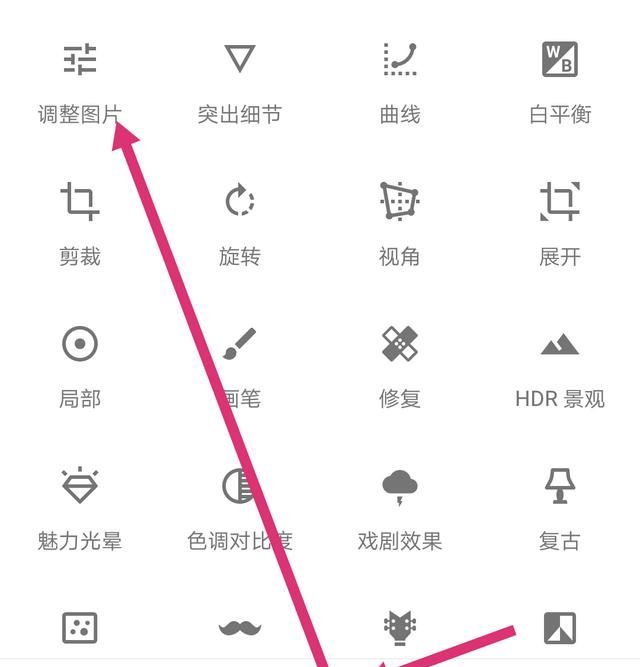
2、稍微提高亮度,提高阴影(对图片中阴影部分提亮,原先亮的地方,并不因提高阴影而改变,就是不会过曝),降低暖色调(相当于加蓝),提高氛围(相当于对饱和度、对比度、亮度等等的综合提高),如下图,参数仅供参考。 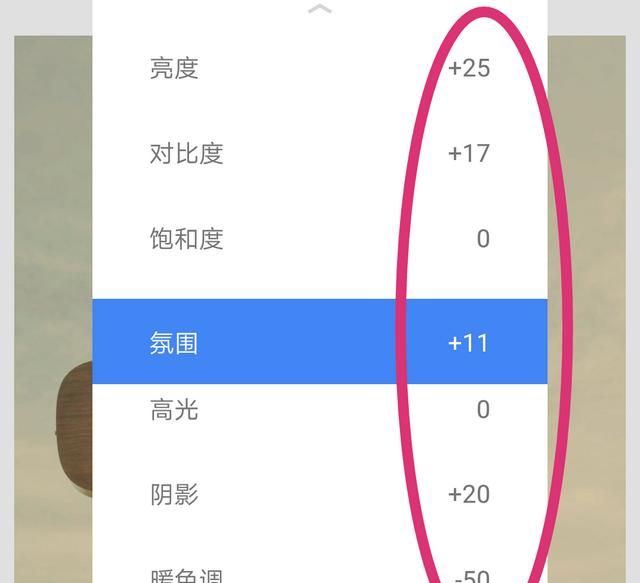
3、点击工具——曲线,选择蓝色,在曲线中间设置结点,在中间的下方设置结点,提高画面中蓝色的亮度。 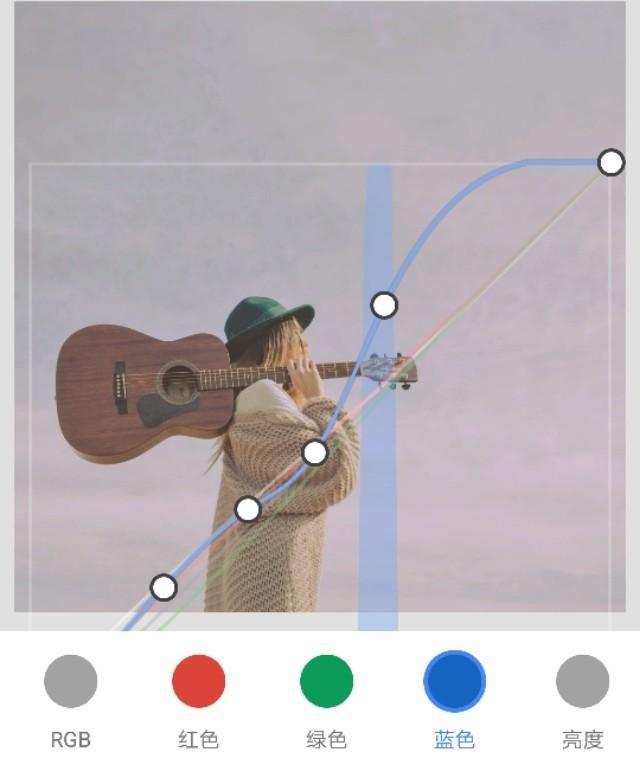
4、再点击工具——白平衡,调节色温,降低一些。调节完毕。 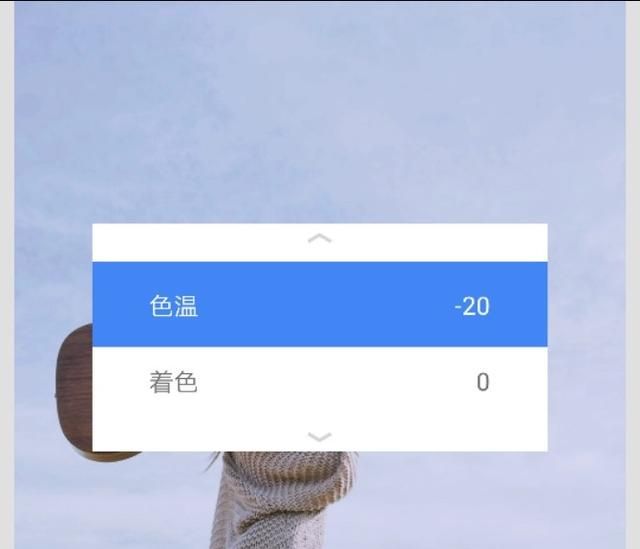
小米视觉,还为大家准备了,其他摄影教程,获得方法:私信下列关键字。
关键字为:抠头发丝、文字填满图片、照片做成油画、照片做成水彩画、心形九宫格、九宫格、换天、黑色背景、 小清新、心相框、手绘、加字、局部彩色、调色、证件照换背景、日系风格、双重曝光、电子书、下雨、下雪、加仙气、大片效果、分散、圆相框、模糊、小星球、水墨画。最后,
让偏黄的照片变清新,其实就是改变色温,偏黄的图片就是色温偏暖,而偏蓝的照片就是色温偏冷。
那么改变色温的冷暖在snapseed软件中有两种常用的简单方法,一种是使用“调整图片”工具,其中有一个暖色调选项,这个选项就是可以将画面冷暖进行设置。还有一种方法是用“白平衡”工具,直接调整画面的色温。
我们先来看一下第一种方法。我们将原片这张照片的偏暖色温使用调整图片工具对其进行调整。 调整图片工具非常好找到,就在snapseed工具栏中的第一个。
调整图片工具非常好找到,就在snapseed工具栏中的第一个。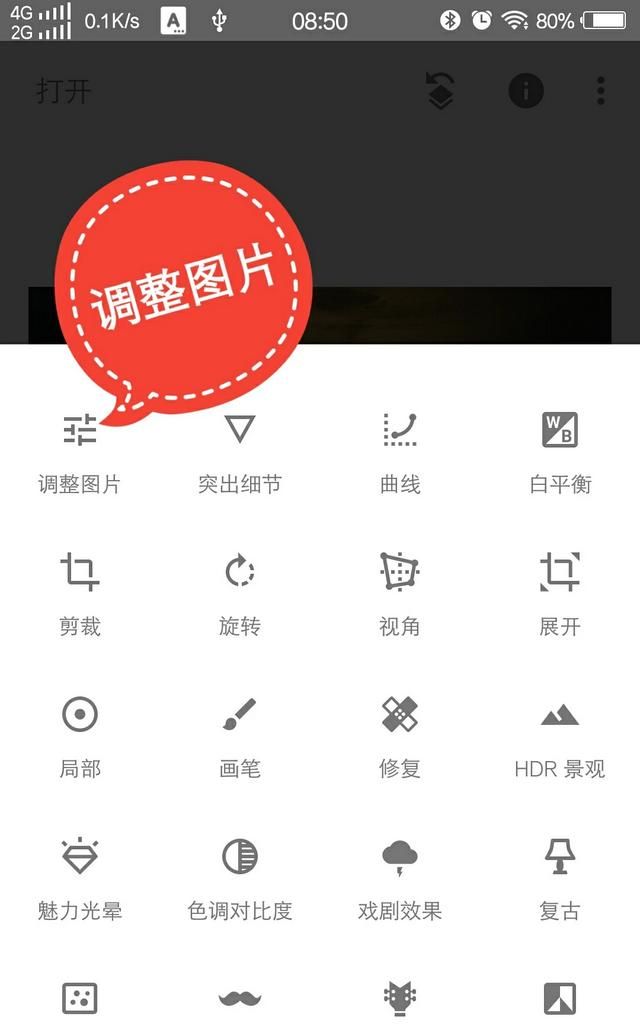 进入这个工具,用手指上下滑动屏幕,可以选择所需要调整的项目,左右滑动屏幕,可以改变相应选项的值。
进入这个工具,用手指上下滑动屏幕,可以选择所需要调整的项目,左右滑动屏幕,可以改变相应选项的值。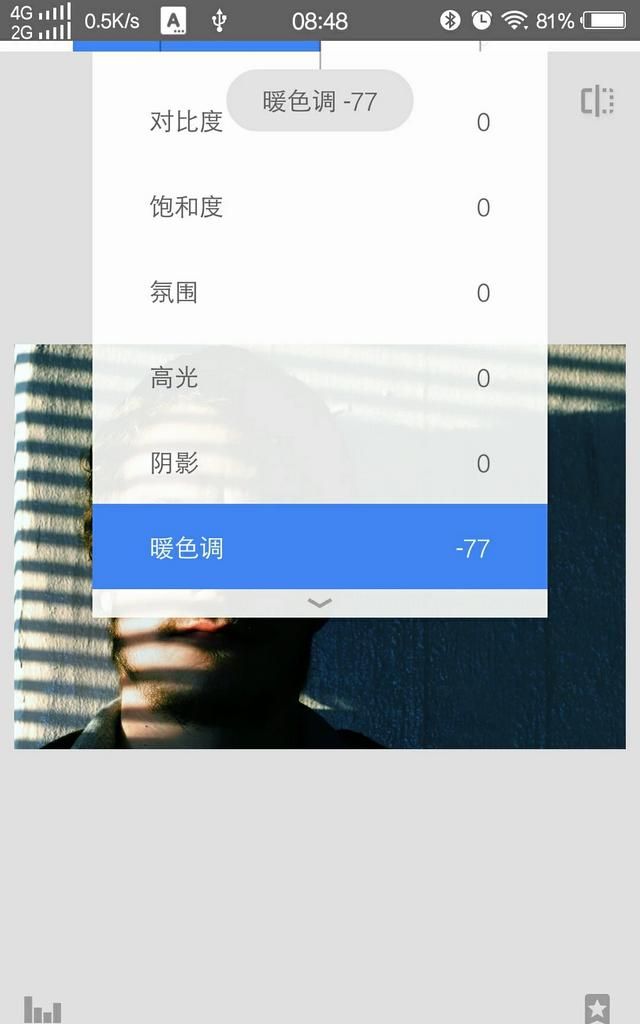 我们找到暖色调选项,将该选项的值降低,向负值方向滑动,也就是向左滑动,降低暖色调值。这样我们就改变了画面的色温。
我们找到暖色调选项,将该选项的值降低,向负值方向滑动,也就是向左滑动,降低暖色调值。这样我们就改变了画面的色温。
我们再来看一下第二种方法,使用白平衡工具。白平衡就是专门调整色温的工具,这个工具在哪个修图软件里也是一样的作用,当然,在拍摄照片的时候,在相机里也可以手动设置不同白平衡。使用白平衡工具要在工具栏中找到白平衡选项。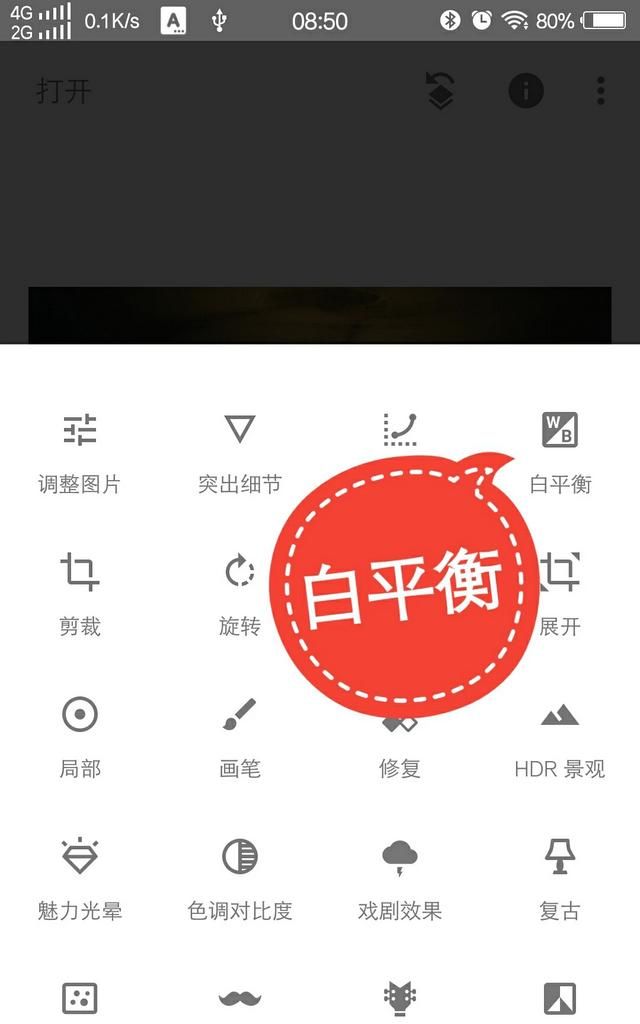 进入后使用的方法是一样的,也是上下滑动选项目,左右滑动设置值。白平衡这个工具中有两个选项,一个是色温,一个是着色。其中色温是暖、冷色调的设置,着色则是红、绿色调的调整。我们可以根据需要对这两个选项适当设置。比如这张照片,我们对其白平衡进行设置。
进入后使用的方法是一样的,也是上下滑动选项目,左右滑动设置值。白平衡这个工具中有两个选项,一个是色温,一个是着色。其中色温是暖、冷色调的设置,着色则是红、绿色调的调整。我们可以根据需要对这两个选项适当设置。比如这张照片,我们对其白平衡进行设置。 我们分别对色温值和着色值都进行了一些调整设置。
我们分别对色温值和着色值都进行了一些调整设置。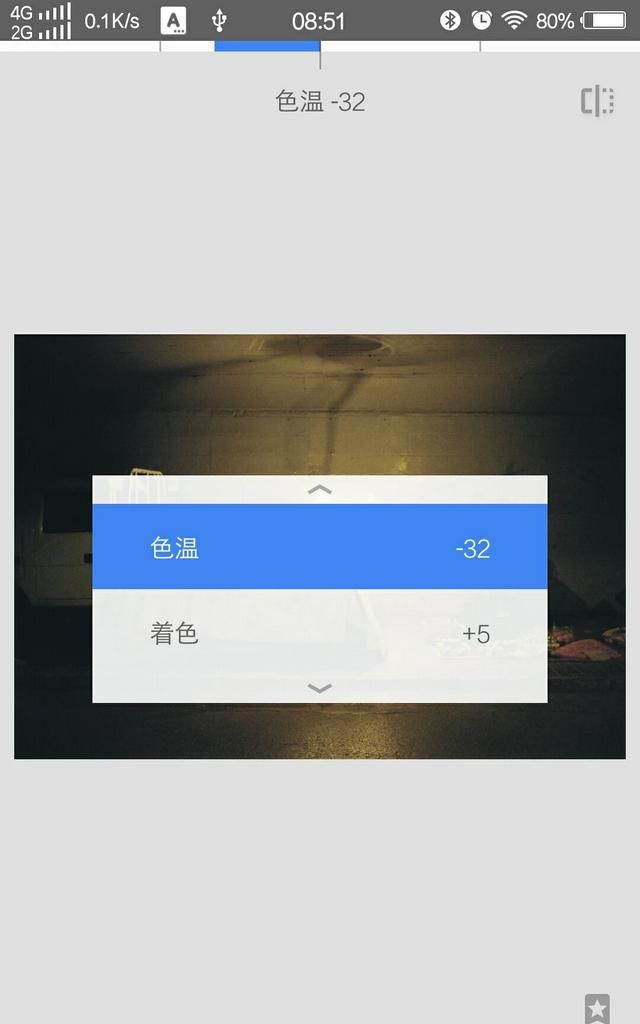 得到了这样的结果:
得到了这样的结果:
版权声明:本文来自用户投稿,不代表【2345信息网】立场,本平台所发表的文章、图片属于原权利人所有,因客观原因,或会存在不当使用的情况,非恶意侵犯原权利人相关权益,敬请相关权利人谅解并与我们联系(邮箱:faedoony@foxmail.com)我们将及时处理,共同维护良好的网络创作环境。
大家都在看
单个光子具有频率和波长吗为什么
生活经验单个光子也是有波长与频率的。单个光子是一个比较新的可操作的物理概念——因为物理学家真的可以制造出单光子光源。虽然“单光子”听起来好像一个苹果或者一张桌子一样,似乎没有“波动性”。但是,量子力学已经告诉我们,单个微观粒子都可以表现出的是“波粒二象性”——也就是说,单个微观粒子同时具

50岁女性吃什么补钙最好
生活经验50岁女性吃什么补钙最好?身为女人,我深切感到岁月流逝,青春渐远的身心变化。尤其是50岁的朋友,都在不同程度感受着身体多个指标的悄然改变。比如:月经的多少与有无,血压的上浮,掉发量的增多,睡眠质量的降低等等。一提到预防骨质疏松,很多朋友便马上联想到缺钙。于是,各种疯狂的“补钙模式

乘风破浪到底怎么样,乘风破浪能力怎么样
生活经验我看了,挺好看的。如果有时间,推荐看哦。《乘风破浪》是由上海亭东影业有限公司出品的文艺轻喜剧,由韩寒执导兼编剧,邓超、彭于晏、赵丽颖领衔主演。一、剧情介绍2022年赛车手徐太浪(邓超饰)一直对父亲反对自己的赛车事业耿耿于怀,在向父亲证明自己的过程中,阿浪却意外的卷入了一场奇妙的冒

苹果6splus手机怎么样(苹果手机6splus的所有隐藏功能)
生活经验iPhone6sp是苹果公司在2015年发布的旗舰手机,时隔7年,我仍然看到很多人在使用这款手机。在饭堂里,我看到有人用iPhone6sp看短视频。在网约车上,我看到有人用iPhone6sp导航路线。在电梯中,我看到有人用iPhone6sp和女朋友对视频。所以iPhone6sp怎

开一个贷款公司是什么体验? 贷款开工作证明怎么开
生活经验开贷款公司,应该不是开正规牌照的小贷公司,p2p公司,更不可能是开银行了。也就是开个咨询公司,金融公司。自己做点资金业务……这个飞刀有发言权,飞刀很多朋友做这个的,要有时间,飞刀准备详细写下。开贷款公司主要是两个业务,一个是自营业务,说白了就是自己放贷,或者吸收资金放贷,这种业务

王者荣耀程咬金玩法攻略(荣耀20如何关机)
生活经验心怀荣耀方能成就王者,大家好,这里是指尖上的王者,s14版本上线,众多系统的改版,新英雄新模式的加入,让很多人都忘了还有个超强人机吧,大家别冷落了这个模式,好好感受来自电脑人带来的恐惧吧!我之前一直没怎么注意到这个模式,但是总是在群里看到有人说这个模式怎么怎么难,怎么厉害,自己就
撤销股权转让协议的诉讼时效(关于股权转让协议的法律效力)
生活经验一、什么是股权转让?股权转让,是公司股东依法将自己的股东权益有偿转让给他人,使他人取得股权的民事法律行为。股权转让是股东行使股权经常而普遍的方式,中国《公司法》规定股东有权通过法定方式转让其全部出资或者部分出资。股权自由转让制度,是现代公司制度最为成功的表现之一。随着中国市场经济

大家结完婚之后通常多久要宝宝呢
生活经验关于结婚后多久要宝宝,首先从生育角度上来讲,25岁到34岁怀孕出现的并发症的风险比较低,其实35岁生孩子就算高龄产妇了。而且大龄产妇生孩子风险肯定比年龄小的多。比如有畸形率,还可能出现早产等等情况。大家也不用害怕,这些并发症也不是说必须有的,几率很小。其实结婚以后多久要宝宝,这完
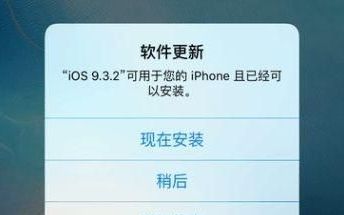
iphone手机如何屏蔽自动升级
生活经验不少iPhone用户吐槽苹果手机系统总是提醒更新,甚至在晚上给它充电的时候,趁你不注意,就“偷偷摸摸”地更新。面对系统升级可能带来的弊端,比如卡顿、闪退和兼容性差等问题,很多用户表示并不想更新,还时不时弹出来的提醒真的很烦人,怎么办呢?下面就针对不同的情况,介绍几个简单的屏蔽方法
手机屏幕出现的红色怎么办:手机屏幕出现红色边框怎么办?
生活经验如果手机能开机但屏幕没有显示,说明屏幕无显示了。请将手机拿到光线明亮处抬起手机。使目光与手机屏幕小于30度角,观察手机屏幕,是否可以隐约看到手机屏幕显示的内容;如果能看到说明您手机主板上背光灯驱动模块故障,需更换主板上的显示背光灯升压模块;如果什么也看不到,很大可能是显示液晶损坏
综合评价招生和统考哪个好,有什么区别吗
生活经验综合评价和统考都是招生的形式,一个学生既可以通过综合评价招生的方式进入大学也可以以统考的方式进入大学。区别之处,综合评价招生既注重学生的成绩也注重了学生的德智体美劳等综合素质的考查,而统考主要看学生的高考成绩。具体区别在以下几个方面:1、录取学校的范围不同。一个省的高考生,凭借统

魔芋未来几年的前景怎么样?你有什么看法呢
生活经验魔芋未来几年种植前景怎么样?魔芋相信大家都不陌生,在我国有着很长的种植历史。国内真正开始大面积种植魔芋还是在建国后,而现在魔芋被深入开发,已经成为很常见的食品了,那么魔芋种植前景怎木样呢?下面小编带大家一起来看看。魔芋目前在国内主要是被拿来加工成各种食品,而且目前市场上比较受欢迎

